总结
当您准备使用iTunes还原或升级iPhone或iPad时,会弹出一条错误消息,提示“ iPhone'iPhone 5'无法还原。 发生了一个未知错误(21)。“这种痛苦将提示您拔头发。但是,本文将重点介绍解决iTunes错误21的方法。
总结
当您准备使用iTunes还原或升级iPhone或iPad时,会弹出一条错误消息,提示“ iPhone'iPhone 5'无法还原。 发生了一个未知错误(21)。“这种痛苦将提示您拔头发。但是,本文将重点介绍解决iTunes错误21的方法。
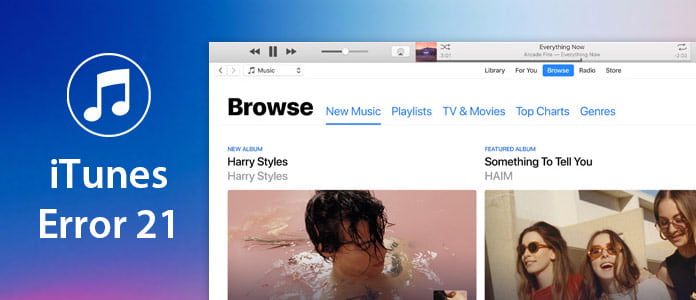
iTunes错误就像打hack鼠一样,而iTunes错误21就是其中之一。 iTunes错误21是尝试还原或更新iPhone,iPad或iPod等iOS设备时可能遇到的错误。 换句话说,iTunes正在检查固件文件的真实性(扩展名为.IPSW),但是由于某种原因导致它消失了。
让我们看看已经认识到的iTunes错误21的症状:
1.显示“ iTunes error 21”通知框。
2.错误出现后,程序崩溃。 而且您的Mac或PC可能会完全崩溃。
3.当您用鼠标单击并用键盘键入时,Mac或PC的性能可能会变慢,甚至无法响应。
由于出现iTunes错误21的原因,只需查看以下演示文稿:
➤iTunes软件的下载损坏或安装不完整。
➤Windows注册表中与iTunes相关的损坏的二进制文件。
➤病毒或恶意软件已损坏或中断Windows或iTunes文件。
➤iTunes文件已被计算机上的程序有意或无意删除。
iTunes错误21的问题没有任何特定的一键修复,以下解决方案是您将要采取的可能的操作以消除该错误。
就像强制重新启动计算机一样,iTunes也可以重新启动以修复错误。 iTunes并非完美无缺,并且往往表现得很差劲。 在这种情况下,重新启动iTunes可能是最好的解决方案。
转到断开iOS设备的连接,关闭iTunes并重新启动它。 将iOS设备重新连接到Mac或Windows PC,然后尝试再次更新或还原。
如果可行,则可能是简单的计算机故障。 如果没有,请继续阅读下一种方法。
有时,由于iTunes版本过旧,可能会发生iTunes错误。 如您所见,iPhone X具有最新的iOS 12/11,但将过时的iTunes与10.0连接。 这样一来,iTunes错误肯定会发生。
运行iTunes,转到“帮助”>“检查更新”以检查最新的iTunes并将其下载到您的计算机。
iTunes的安装不完整或iTunes的组件已删除也会导致iTunes错误。 要解决此问题,最好的方法是完全卸载iTunes,然后重新安装iTunes以再次使用。
请注意: 您应该按顺序卸载所有相关的iTunes组件。 否则,您将无法成功卸载iTunes。
➤iTunes
➤Apple软件更新
➤Apple移动设备支持
➤Bonjour
➤Apple应用程序支持32位
➤Apple应用程序支持64位
运行“ iTunes”>转到“帮助”>选择“检查更新”以检查iTunes并将其升级到最新版本。
如前所述,iTunes错误21是由于恢复或升级过程中断而引起的。 因此,计算机上的防病毒软件或安全软件可能是干扰iTunes的杀手,因为该软件可能会将iTunes列为恶意程序,并阻止所有传入和传出的数据流量。 为了摆脱错误21,您需要暂时禁用安全或防病毒软件。 您可以关闭它们。 如果仍然无法使用,请先将其卸载,然后再删除iTunes错误21,然后重新安装。
如果将iPhone iPad连接到计算机,同时还将其他设备(尤其是智能手机或存储驱动器)插入计算机,则这些设备可能会产生冲突,以禁用iTunes来检测您的iPhone iPad。
因此,最好拔下USB设备以解决此问题。
断开电池与iPhone的连接,并将其放置约10分钟。 现在,重新连接电池,打开设备电源,然后将其连接到计算机。 尝试再次通过iTunes还原它。
另外,您可以移开屏幕,从备用电话中为另一个电池更换电池,重新连接旧屏幕以修复iTunes错误21。这种方法已在某些在线用户上进行了测试,并声称对某些用户有用。
容易吧? 三个步骤将为您轻松修复iPhone iPad或iPod带来极大帮助。
在某些情况下,是您的主机文件阻止iTunes与Apple的服务器通信以更新或升级。
检查Mac上的主机文件
1启动“应用程序”,然后单击“实用程序”文件夹。
2 打开“终端”>键入命令:sudo nano / private / etc / hosts。
3 如果系统提示您输入密码,请使用Mac密码,然后按“返回”键。
4现在,您输入的终端将显示与您键入的内容相关的主机文件。 向下滚动,直到看到包含“ gs.apple.com”的条目。

在必须删除该行之后,请通过iTunes检查是否通过更新或还原仍然发生错误。
检查Windows上的主机文件
1转到“运行”,或按Windows键+ R,然后键入“ C:\ Windows \ System32 \ drivers \ etc \ hosts”。
2您的计算机可能会询问您如何打开文件,找到并选择“记事本”。
3 浏览哈希标签和地址以查找包含“ gs.apple.com”的任何行。

如果找不到此条目,则没有通信阻塞。
如果该条目确实存在,请通过保存副本进行备份,然后删除包含“ gs.apple.com”的整个命令行。
删除该行后,请与iTunes检查是否仍然出现错误21。
检查传感器的声音很复杂,需要小心。 但是,松动的传感器电缆确实会导致错误21。在这种方法中,需要使用诸如螺丝起子,镊子等基本工具才能打开iPhone的真实面板。 检查传感器电缆时,需要拧开电池以断开电源,然后将其拉出,清洁,拧紧并重新放置所有物品。
将iPhone连接到计算机时,iTunes错误21发生,因此这可能是iPhone系统本身的原因。 在这里,您还可以使用专业软件来帮助您修复iPhone系统。
1 在您的PC上启动此程序,同时将iPhone连接到PC。
2 单击左上角主机的主菜单,然后选择“ iOS系统恢复”>“开始”>按照屏幕上的提示进行操作。
3 选择iPhone的型号信息,然后单击“修复”以开始从Apple的服务器下载固件,然后将禁用的iPhone修复为正常状态。
使用上述解决方案解决iTunes错误后,请继续阅读此处以 通过iTunes恢复iPod.
总结 升级或还原iPhone时,这9种方法可以帮助您解决iTunes错误21。 有关经过测试且效果良好的更多解决方案,请留下您的评论以让更多的人知道。